LINE在最新iOS更新中加入深色模式(dark mode)主題外觀,至於Android早已經在去年10月就已經支援深色主題模式,這次LINE更新後也能隨著 iOS 13深色主題自動更換,對於已經使用 OLED 螢幕用戶來說可算是好消息,在開啟深色模式(黑色主題)再過去就已經被證實能夠帶來省電效果,甚至能夠降低亮度與刺眼感,不過這次更新與LINE「極致黑主題」又有哪些差異呢?讓我們一起來告訴大家。

如何替LINE啟動或套用深色模式?
先開啟 App Store 替 LINE 更新到最新版本(v9.19.0),只能夠替 iOS 13 外觀改為「深色主題」後,開啟 LINE 就會自動載入深色模式。(開啟iOS13黑暗模式教學點我瞭解)
注意:如果原本已經套用其他LINE主題,是不會有任何變化,要換回LINE基本主題才會有變化,方法在本篇文末。
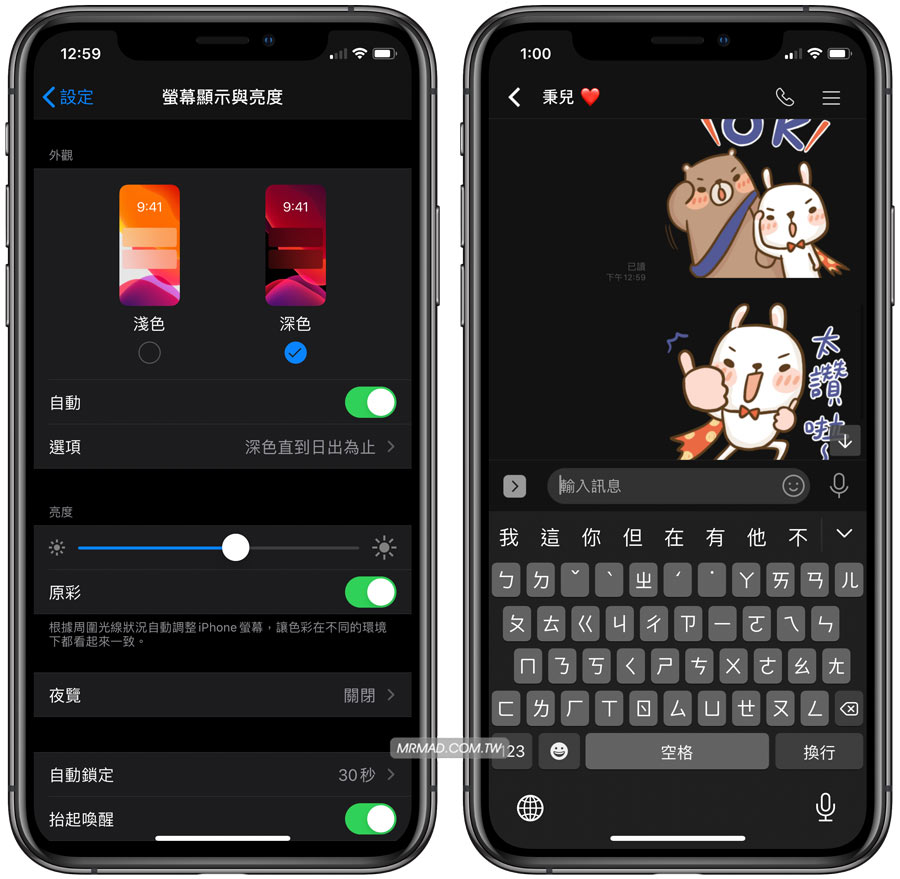
如果是沒辦法升級到 iOS 13 設備或不想升級用戶,也是可以透過底下方式替LINE套用深色風格
- 打開LINE,點選下方「錢包」
- 在錢包頁面內點選「主題小舖」
- 切換「推薦」
- 點進「極致黑」
- 下載極致黑主題就可實現
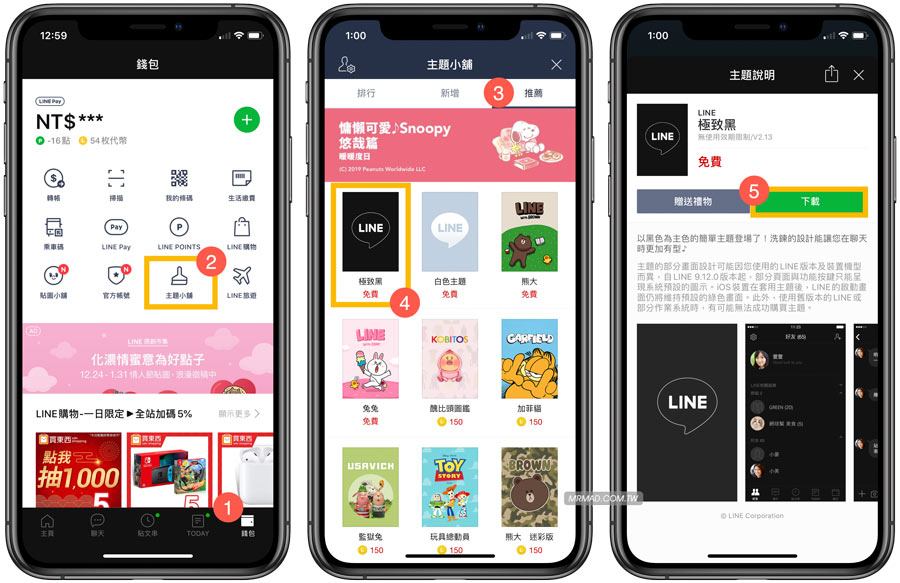
LINE內建深色模式與極致黑主題差異?
替LINE套用深色主題或黑色主題時,有沒有發現這兩個風格看起來根本一樣,那到底差異在哪裡呢?底下用比對圖讓大家瞭解
左圖 LINE內建深色主題 vs 右圖LINE極致黑主題
主頁差異分析
- 按鈕色配色改變,內建主題會呈現預設「綠色」,則極致黑呈現「灰白色」
- 下方選單按鈕內建主題維持原本圖形,極致黑則是稍微改變聊天圖示按鈕
- 訊息提醒則是會改成綠色小點,極致黑則成現紅色顯示。
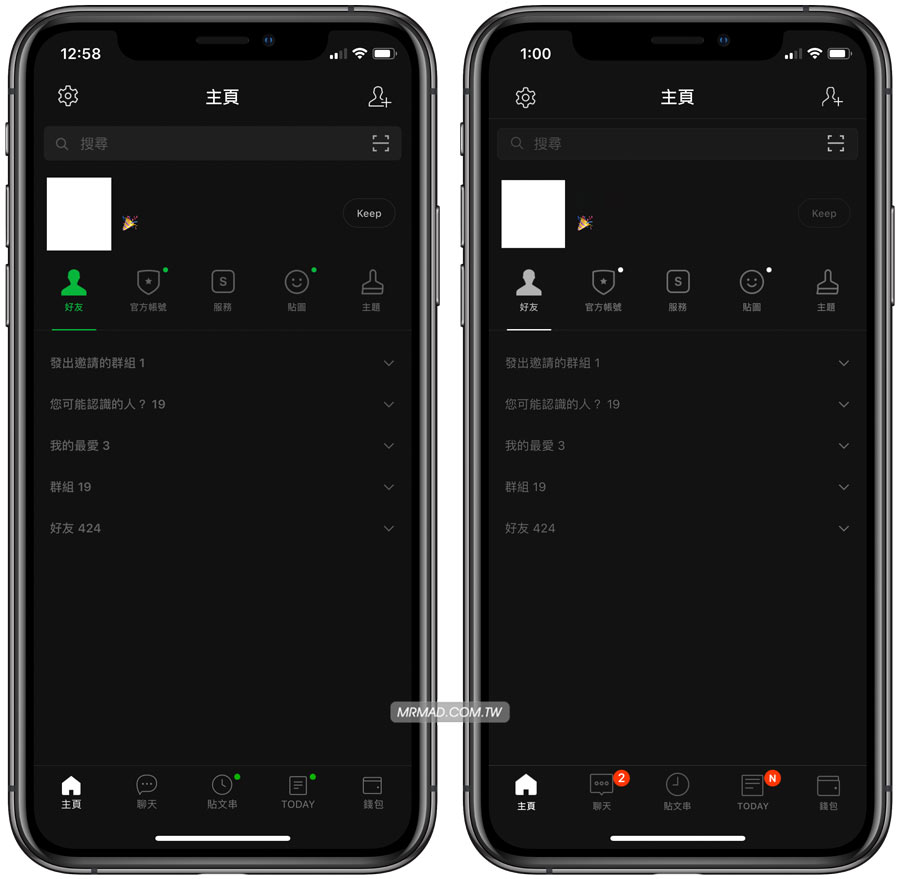
聊天選單差異分析
- LINE好友名字、群組、官方帳號名稱字體會呈現白色;極致黑則是呈現灰色字體,看起來就比較不太顯眼;兩款主題官方內建背景黑色會比較深。
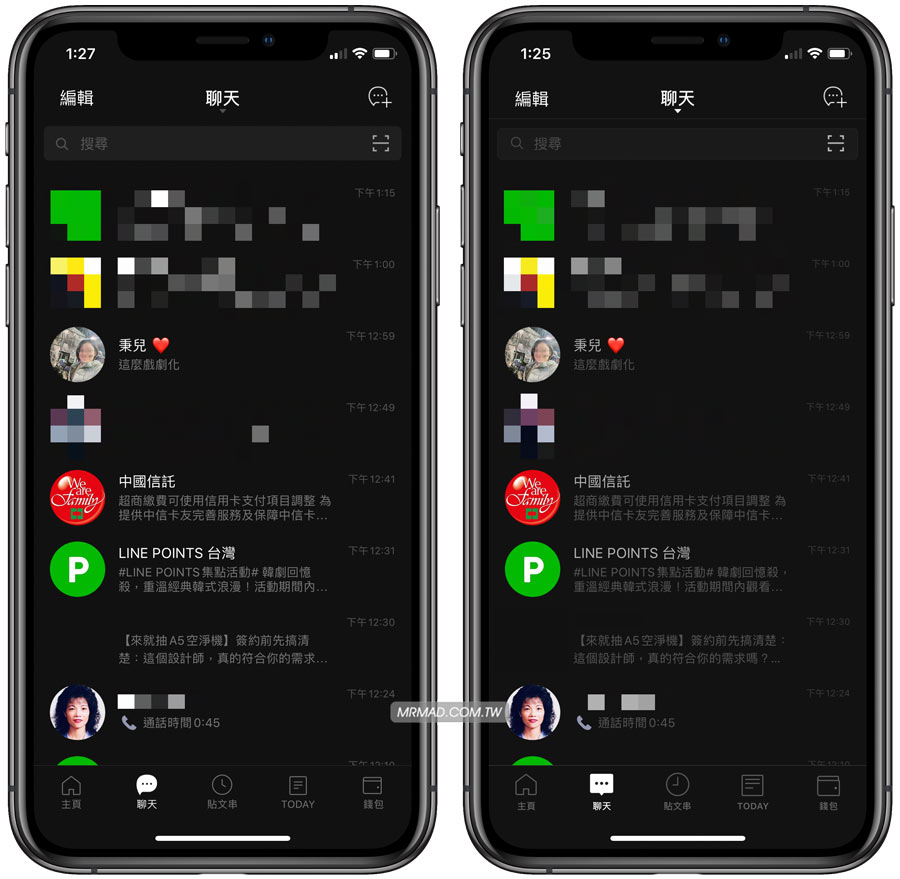
聊天室差異分析
差別在輸入訊息文字,內建風格反而偏深灰色。
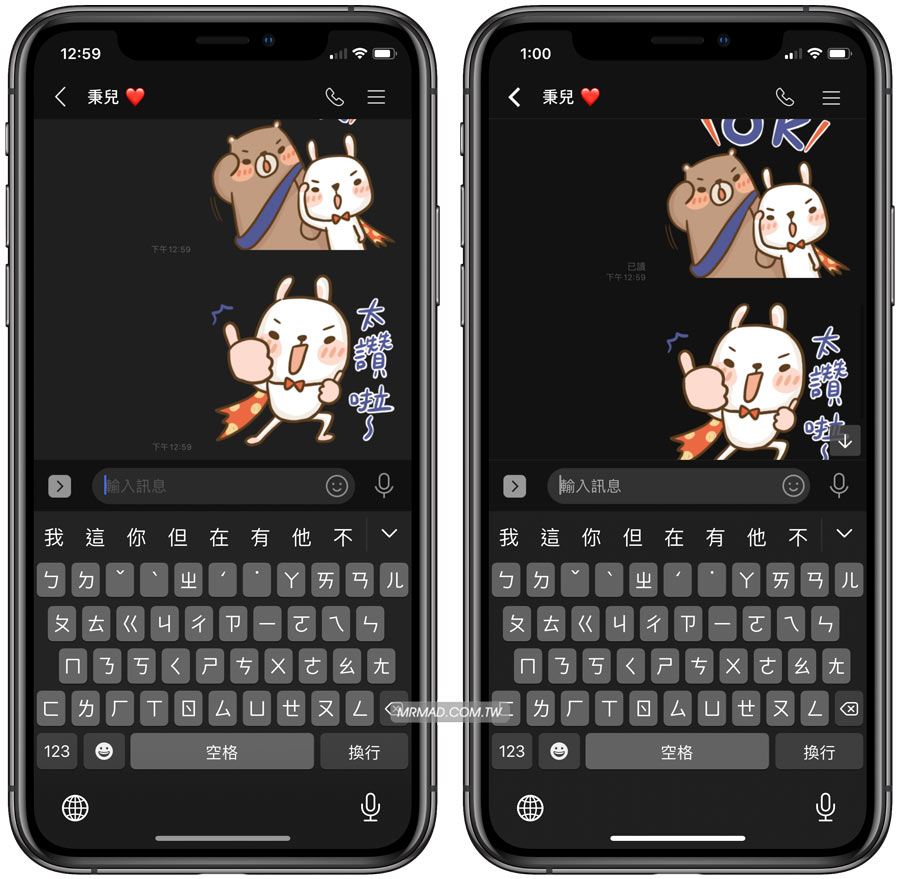
另外在文字氣泡上,反而是內建主題更為明顯,自己文字訊息呈現綠色,對方文字訊息呈現黑色底;極致黑只有灰色、深灰。
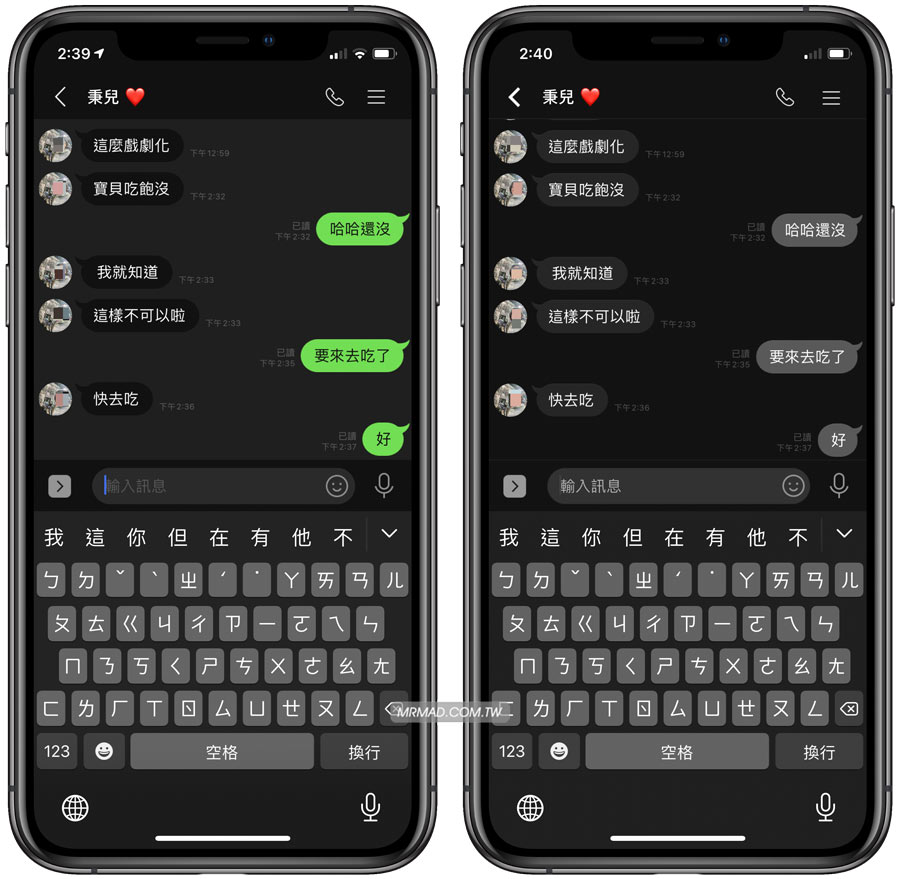
主頁設定差異分析
從頂部視覺發現,內建深色風格卡片差議會比較明顯,極致黑反而都是同一個色系,造成兩張卡片會黏在一起。
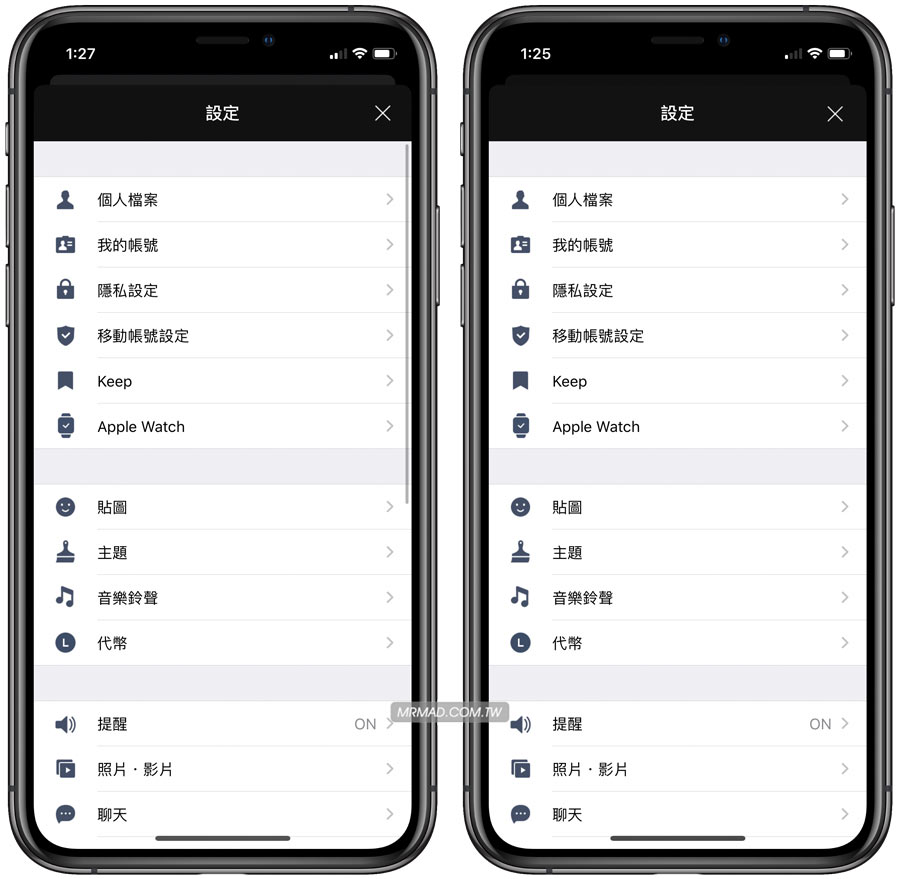
貼文串差異分析
右下角「+」按鈕顏色和左上角鈴鐺圖案差異。
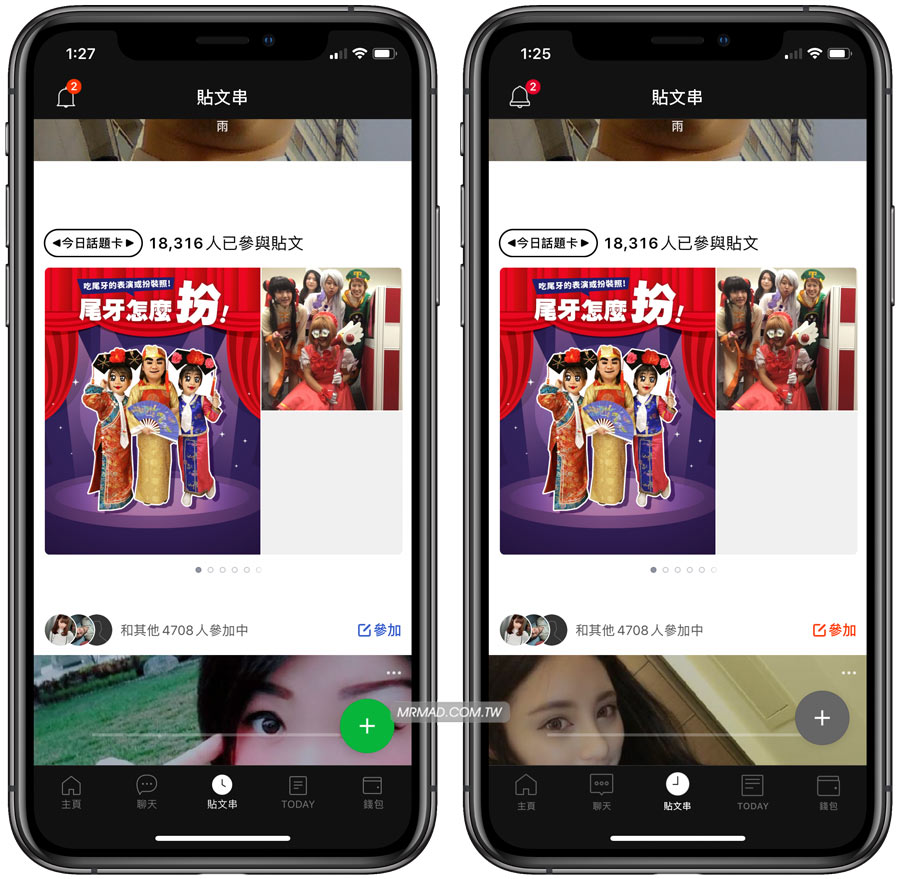
LINE TODAY 差異分析
內健身色主題頂部黑色背景採用整體風格,極致黑則是多了一個灰色線條,背景顏色也並非是深黑色。
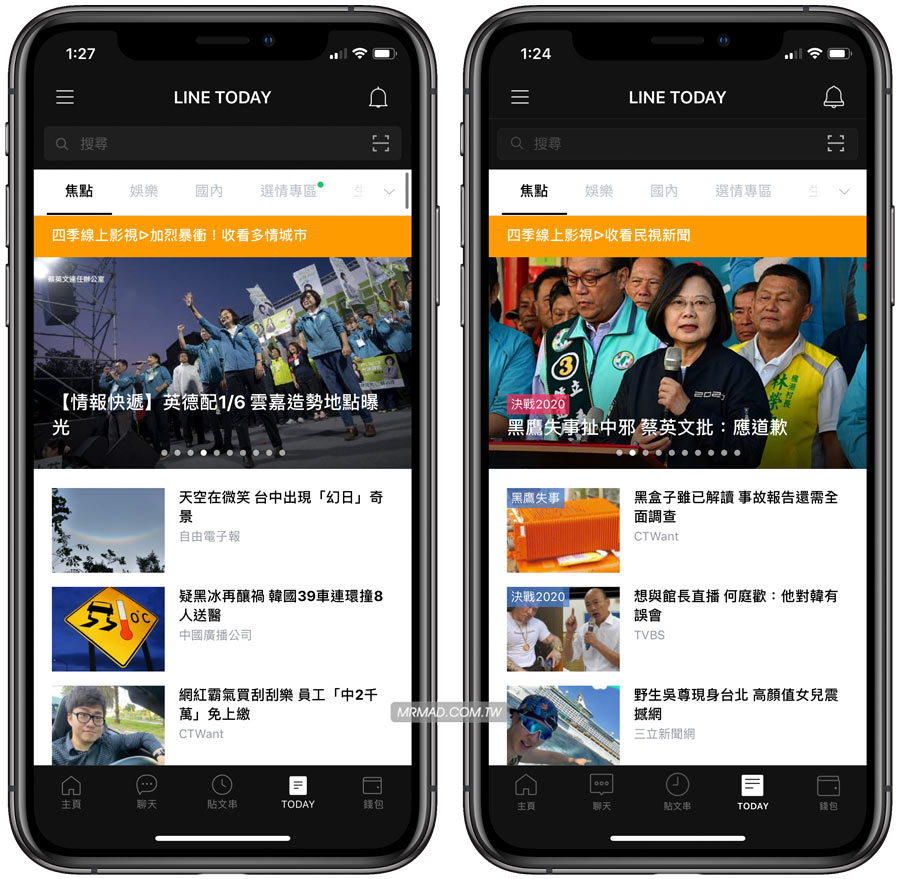
錢包頁面差異分析
- 內建主題偏向比較深黑色,極致黑不夠黑。
- 極致黑在字體與圖案顯示上,呈現比較淡化。
- LINE Pay 右側「+」按鈕,內建顯示綠色,極致黑顯示為紅色。
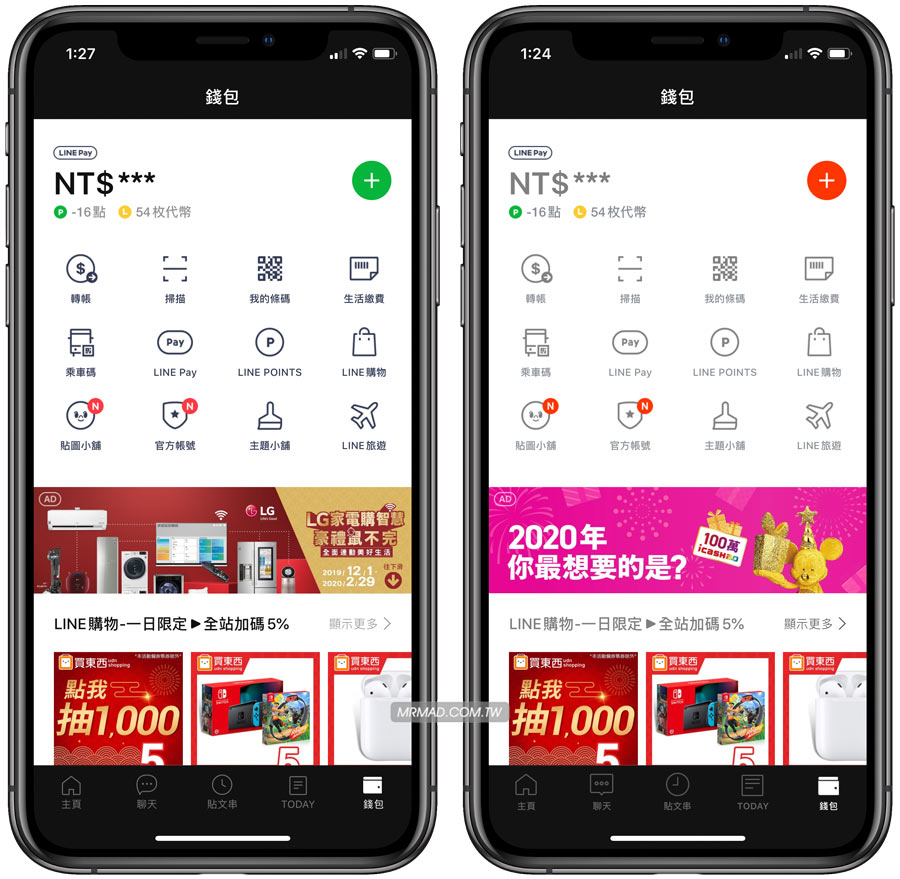
從上面全部比較過後,能夠發現到 LINE 內建深色風格比起極致黑更為好看,且黑色也幾乎快全黑,但實際上還不是真正的黑色,如果以舒適度來說,套用LINE內建深色主題會是最佳選擇。
如何替LINE改為預設風格或白色風格
也許你不想整天看LINE黑色背景,那麼可以改回原本風格或白色風格,甚至套用購買過的LINE主題風格也可以。
至於要改回LINE預設主題,可以到LINE App內的「錢包」>「主題小舖」,點選左上角「按鈕」後,選擇「主題一覽」,裡面就可以改為基本主題或白色主題了!
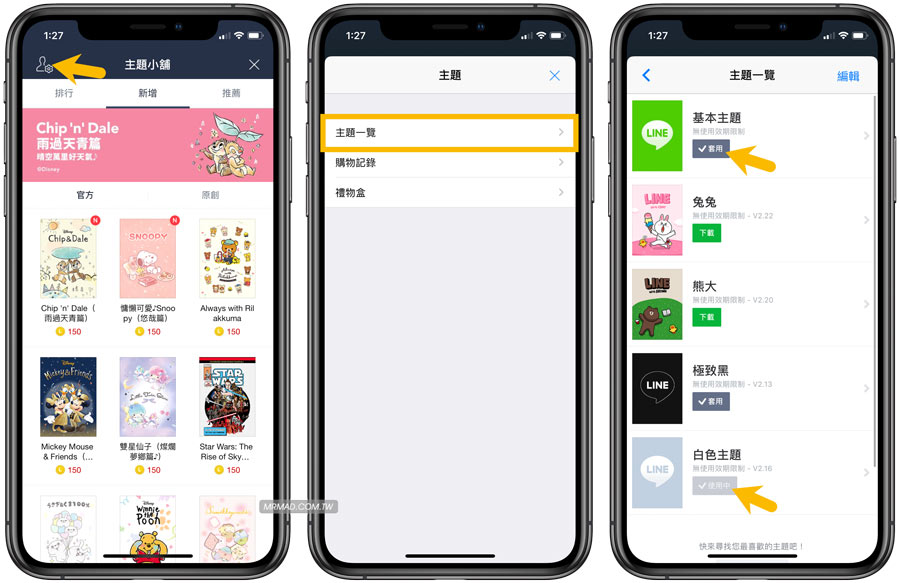
當然別忘記,LINE基本主題會隨 iOS 13 的外觀改變,如果想要固定白色風格,那只有兩種方法
- 直接套用LINE白色主題
- 關閉iOS 13自動切換深色風格
LINE延伸技巧
- LINE實用技巧20招:點我去瞭解
- LINE電腦版如何實現「OCR文字辨識功能、翻譯、掃描QR Code」
想了解更多Apple資訊、iPhone教學和3C資訊技巧,歡迎追蹤 瘋先生FB粉絲團、 訂閱瘋先生Google新聞、 Telegram、 Instagram以及 訂閱瘋先生YouTube。